Frissített az Excel új verziójára, és rájött, hogy olyanokkal fogja megosztani a munkafüzeteket, akik még nem frissítettek. A kompatibilitás-ellenőrző futtatásával azonosíthatja a korábbi verziókban ismeretlen funkciókat és információkat, így azokat még a munkafüzet megosztása előtt kijavíthatja.
A fájl mentése .xls formátumban és a Kompatibilitás-ellenőrzőben felsorolt problémák áttekintése
Kövesse az alábbi lépéseket:
-
Kattintson a Fájl > Exportálás > Fájltípus módosítása elemre.

-
A Munkafüzet-fájltípusok csoportban kattintson duplán az Excel 97–2003-as munkafüzet (*.xls) elemre.
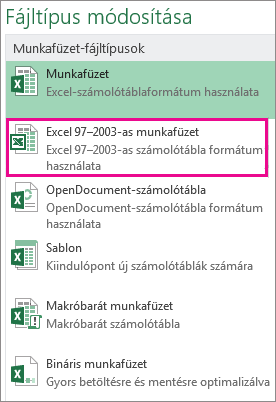
-
A Mentés másként előugró ablakban válassza ki a munkafüzet mappahelyét.
-
A Fájlnév mezőbe írjon be egy új fájlnevet (vagy használja a már meglévőt).
-
Kattintson a Mentés gombra.
-
Ha megjelenik a Kompatibilitás-ellenőrző , tekintse át a talált kompatibilitási problémákat.
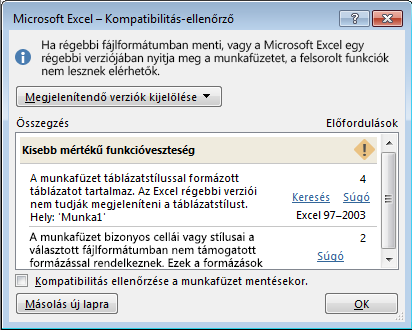
A Keresés hivatkozás a munkalap erre a helyére viszi, a Súgó hivatkozás pedig a problémával kapcsolatos információkra és a lehetséges megoldásokra.
Megjegyzések:
-
Az Excel új verziójában a .xls formátumban mentett munkafüzet kompatibilis módban nyílik meg. Ebben az üzemmódban folytassa a munkát, ha olyan személyekkel szeretné közösen használni a munkafüzetet, akik az Excel korábbi verziójában fogják megnyitni.
-
Ha már nincs szüksége visszamenőleges kompatibilitásra, kattintson a Fájl > Információ > Konvertálás gombra a munkafüzet aktuális fájlformátumra konvertálásához, hogy kihasználhassa az Excel újdonságait.
Az Excel 2007-hez és újabb verziókhoz készült kompatibilitás-ellenőrző futtatása
Ha biztosítani szeretné, hogy a munkafüzet kompatibilis legyen az Excel 2013-as, 2010-es vagy 2007-es verziójával, a munkafüzet első mentésekor futtassa a kompatibilitás-ellenőrzőt. Ezután állítsa be, hogy a kompatibilitás-ellenőrző a munkafüzet mentésekor mindig automatikusan fusson.
Kövesse az alábbi lépéseket:
-
Kattintson a Fájl > Információ > Problémák ellenőrzése gombra.
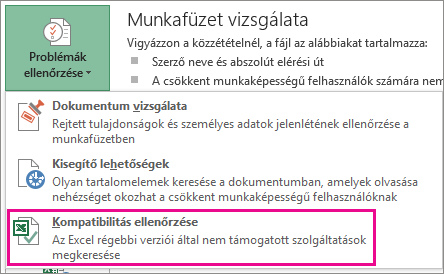
-
Válassza a Kompatibilitás ellenőrzése lehetőséget.
-
Ha ezután mindig automatikusan szeretné ellenőrizni a fájl kompatibilitását, jelölje be a Kompatibilitás ellenőrzése a munkafüzet mentésekor jelölőnégyzetet.
Tipp: Megadhatja az Excel azon verzióit is, amelyeket a kompatibilitás ellenőrzésekor fel szeretne venni. A rendszer alapértelmezés szerint az összes verziót ellenőrzi, így csak törölje a jelet azon verziók jelölőnégyzetéből, melyeket nem kíván ellenőrizni.
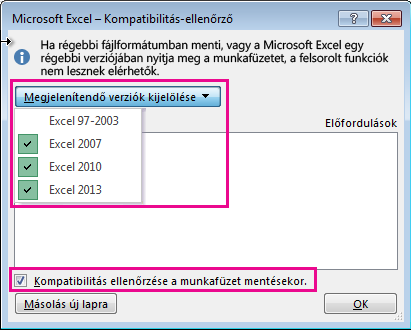
Ha bármilyen probléma merül fel, a Keresés hivatkozás a munkalapon erre a helyre nyitja meg, a Súgó hivatkozás pedig a problémával kapcsolatos információkhoz és a lehetséges megoldásokhoz vezet.
Több táblát használó adatforrások egyesítése az Access használatával
Megjegyzés: Az Excel FKERES függvényét is használhatja a probléma megoldásához, de a folyamat kissé bonyolult, és egyre bonyolultabbá válik az egyesítendő adatforrások számának növekedésével.
Az Excel 2010 és a korábbi verziók nem támogatják a több táblázatot elemző adatfunkciókat, mert ezek az Excel-verziók nem rendelkeznek adatmodellel. Ha a munkafüzet tartalmaz ilyen szolgáltatásokat, a funkció adatforrásait egyetlen táblába egyesítve előkészítheti őket a korábbi verziókban való használatra, majd ezt az új táblát használhatja adatforrásként.
Ennek egyik módja, ha az Access használatával egyesíti az adatforrásokat, és lekérdezésként reprodukálja őket, amelyet aztán importálhat a munkafüzetbe. A folyamat a következőhöz hasonló:
-
Az Accessben importálja az egyes eredeti adatforrásokat új táblaként.
-
Az Excelben nyissa meg a Kapcsolatok párbeszédpanelt az Adatok > Adateszközök > Kapcsolatok elemre kattintva, és jegyezze fel az eredeti adatforrások közötti kapcsolatokat.
-
Az Accessben hozza létre újra az egyes kapcsolatokat.
-
Az Accessben hozzon létre egy lekérdezést , amely az Excel-adatfunkcióhoz szükséges összes mezőt tartalmazza.
-
Az Excelben importálja a lekérdezést egy új munkalapra táblázatként.
Ha az adatok egy táblázatban találhatók az Excelben, válassza ki ezt a táblát a több táblát használó adatszolgáltatások adatforrásaként, vagy hozza létre újra az adatszolgáltatásokat, és válassza ki az új táblát adatforrásként.
További segítségre van szüksége?
Kérdéseivel mindig felkeresheti az Excel technikai közösség egyik szakértőjét, vagy segítséget kérhet a közösségekben.
Lásd még
Az Excel más fájlformátumokba nem átvitt formázásai és funkciói










